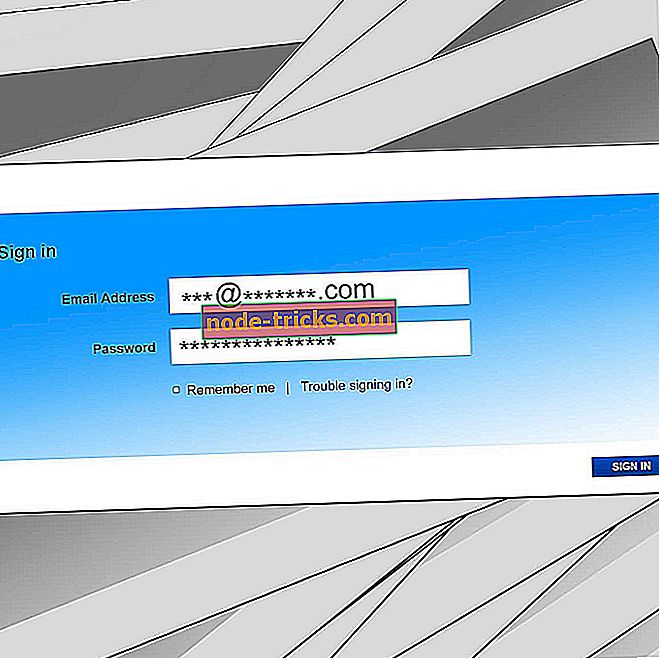Imate problema s VR na Windows 10? Evo kako ih popraviti
Imate li problema s VR-om Windows 10? Bez sumnje, infuzija Windows Mixed Realities u VR platformu rezultirala je velikom ekspanzijom. Postavljanje virtualne stvarnosti može prouzročiti probleme koji bi mogli biti prilično frustrirajući. Stoga određene preporuke i prijedlozi mogu biti korisni kada se pojave problemi s VR. Što god da je VR problem, ovdje je koristan vodič za rješavanje nekih od najčešćih problema s VR u sustavu Windows 10.
Najbolja rješenja za rješavanje uobičajenih problema virtualne stvarnosti
- Rješavanje problema s računalom
- VR problemi s zvukom
- VR problemi s upravljačem
- VR problemi s bežičnim prijemnicima
- VR problemi s slušalicama
1. Rješavanje problema s računalom

Za sve VR probleme u ovoj kategoriji potreban je sljedeći postupak za optimiziranje postavke računala za SteamVR.
- Proces započinje klikom na tipku Windows prilikom pokretanja, a zatim upišite napajanje da biste potražili opciju napajanja. Odaberite opciju napajanja i sljedeći klik na opciju visoke performanse .
- NVIDIA Power Management bi trebao biti postavljen na Prefer maksimalne performanse .
- Provjerite je li instaliran najnoviji upravljački program za AMD ili NVIDIA grafiku.
- Zadani uređaj za reprodukciju zvuka trebao bi biti HTC-VIVE-0 i osigurati da Steam radi s administratorskim ovlastima.
2. VR problemi s zvukom

Problemi sa zvukom VR u sustavu Windows 10 lako se rješavaju jer ne predstavljaju ozbiljan ili stalni problem. Slijedite ove korake za rješavanje određenih problema:
Nema zvuka, čak ni kada je priključen na priključak za slušalice tvrtke Vive
- Prvo provjerite jesu li slušalice dobro priključene.
- Testirajte pozicioniranje stereo zvuka tako da desnom tipkom miša kliknete ikonu glasnoće u ladici. Odaberite Uređaji za reprodukciju i označite zadani audio uređaj - 2-USB-Audio uređaj ili HTC-VIVE-0. Na kraju desnom tipkom miša kliknite označeni uređaj i odaberite Test. To bi trebalo voditi računa o zvučnim problemima.
Kada se zvuk ne čuje
Jednostavno učinite sljedeće:
- Desnom tipkom miša kliknite unutar SteamVR-a i odaberite opciju Postavke, zatim Audio zatim Audio uređaj . To će vam pomoći identificirati je li audio uređaj odabran ili ne.
Nema zvuka na USB slušalicama dok je spojen s Viveovim dodatnim USB priključkom
Uvjerite se da ispravan uređaj za reprodukciju prima zvuk iz SteamVR-a.
- Da biste to provjerili, idite na SteamVR odaberite Postavke> Audio> USB slušalice .
Provjerite je li prijenos zvuka u tijeku s USB slušalica spojenog na slušalicu.
- Desnom tipkom miša kliknite ikonu glasnoće na dnu.
- U izborniku odaberite uređaj za reprodukciju .
- Kliknite željeni izlazni uređaj i postavite kao zadani uređaj.
- Ako ne vidite USB slušalice na popisu, desnom tipkom miša kliknite audio uređaj i označite opcije Prikaži onemogućene uređaje i Prikaži prekinute uređaje .
Kada se zvuk iznenada zaustavi
- Podesite zadani audio uređaj na zvučnik 2-USB audio uređaj .
- Uvjerite se da SteamVR još uvijek radi.
- Uvjerite se da slušalice ne spavaju. Samo je premjestite kako biste to ispravili.
3. VR problemi s upravljačem

Različiti problemi zahtijevaju odgovarajuća rješenja. Ovdje su navedeni neki problemi s VR kontrolom koje su korisnici prijavili:
Problemi s pločicom kontrolera za praćenje
- Provjerite je li firmver upravljačkog programa najnoviji. Da biste provjerili firmver, idite na SteamVR> Uređaji> Ažuriraj firmver .
- Pritisnite i držite tipku System kako biste isključili regulator.
- Držite pritisnut gumb Trigger i Grip, a zatim pritisnite gumb System .
- Čuli su se različiti šumovi osim buke snage. Ovo je znak da je regulator uključen.
LED kontrolera treba biti u pravom stanju

- Zelena boja označava stanje spremnosti za Vive (potpuno napunjeno i uključeno).
- Plava boja označava postupak povezivanja. Kontroleri se mogu upariti u ovom stanju.
- Trepćuće plavo označava način pariranja.
- Bijela označava stanje spremnosti za Vive pre-development kit (potpuno napunjen i isključen).
- Narančasta oznaka pokazuje da se regulator puni.
- Trepćuće crveno označava praznu bateriju
Problemi s nepovezanim kontrolerima
- Prvo provjerite je li regulator napunjen i uključen.
- Provjerite jesu li kontroleri dobro uključeni u utičnicu i strujni adapter.
- Provjerite LED boje i uvjerite se da je sve u redu.
- Za crveno svjetlo ponovno pokrenite regulator. Držite sve tipke pritisnute, osim gumba Sustav i uključite kontroler u računalo pomoću mikro USB kabela.
- Otpustite tipke nakon nekoliko sekundi.
4. VR problemi s bežičnim prijemnicima
Slušalice Vive dolaze s dva ugrađena bežična prijamnika. To je potrebno za komunikaciju s kontrolorima. Tijekom korištenja mogu se pojaviti različiti problemi. Pogledajte probleme s VR rješenjima problema i rješenja.
Ne prepoznaje USB
- Za ovaj problem kontaktirajte podršku za paru.
- Pošaljite i kopiju izvješća sustava.
Bežični prekidač nije otkriven
- Idite na StreamVR i odaberite Postavke, a zatim USB .
- Kliknite gumb Osvježi prije ažuriranja statusa.
- Provjerite je li bežični prijemnik 1 i 2 označen označavanjem odgovarajućih gumba. Ako ne, isključite uređaj iz računala. Koristite drugi USB priključak za povezivanje bežičnog prijemnika.
- Pričekajte da uređaj ponovno osvježi status.
Samo resetirajte USB uređaje
Ponekad resetiranje uređaja može pomoći u rješavanju nekih osnovnih problema s postavkama. Da biste to učinili, slijedite ove korake:
- Prije početka, odspojite sve kabele s računala.
- Idite na SteamVR> Postavke, a zatim na Razvojni programer .
- Kliknite na Da kako biste poništili odabir svih USB uređaja SteamVR.
- Spojite kabele i ponovno pokrenite SteamVR.
5. VR problemi s slušalicama

Kao i svaki drugi uređaj, slušalice dolaze sa svojim problemima. Ti problemi se kreću od, ne otkrivaju se slušalice i stanja LED dioda za slušalice i tako dalje. Evo nekih rješenja za ove probleme na Windows 10 uređajima.
Slušalice nisu otkrivene
- Provjerite je li slušalica priključena.
- Priključite tri narančasta držača slušalica na narančaste priključke u okviru Link Box. Nakon toga bi trebao premostiti problem.
Zamućene slušalice
To može biti problem s interpupilarnom distancom (IPD). Slike se zamagljuju kada IPD ne ispravno kalibrira udaljenost koju je izmjerio između očiju. Da biste riješili taj problem:
- Postavite ravnalo na nos samo lagano poravnavajući ga blizu očiju.
- Držite lijevo oko zatvoreno dok gledate izravno kroz desno oko.
- Poravnajte kraj ravnila, postavljen u središte očiju bez pomicanja.
- Pokušajte izračunati udaljenost.
Nakon mjerenja, ručno izmijenite IPD mjerenje u WMR postavci pomoću:
- Desnim klikom na gumb Desno > Postavke > Miješana stvarnost > Prikaz slušalica .
- Kliknite polje mjerenja (odjeljak za kalibraciju)> upišite IPD vrijednost.
Problemi s slušalicama i praćenjem
Problemi s praćenjem slušalica, osobito u situaciji u sobi, mogli bi biti prilično zahtjevni. Kako biste riješili problem izgubljene staze slušalica, provjerite je li svjetlo u VR sobi uključeno. Ova pomoć osigurava dobru preglednost kamera.
Kada se bave pop-up poruka o pogrešci, granica postavljena treba ponovno pokrenuti s ovim korakom.
- Iz startnog izbornika ili Taskbara > pokrenite Mixed Reality > kliknite gumb Boundary .
- Kliknite na Run Setup > Set me up za sva iskustva . Slijedite korake na zaslonu.
U slučaju kada se zaslon HMD-a potpuno zamrzne, jednostavno ponovno pokrenite portal Mixed Reality ili PC.
S gornjim vodičem, popravljanje VR problema Windows 10 više ne bi trebao biti toliko težak, stoga svakako isprobajte sva naša rješenja.